hp1012打印机win10能用吗 HP LaserJet 1012在WIN10上的安装方法
hp1012打印机win10能用吗,HP LaserJet 1012是一款经典的打印机,然而在安装到Windows 10上却存在一些问题,许多用户反映,在WIN10系统中无法正常使用这款打印机。然而幸运的是我们有一些方法可以尝试来解决这个问题。本文将介绍HP LaserJet 1012在WIN10上的安装方法,帮助那些遇到困难的用户顺利使用这台打印机。如果你也是HP LaserJet 1012的用户,不妨继续阅读,或许能找到解决问题的办法。
方法如下:
1.去HP打印机官网下载HP LaserJet 1012打印机驱动:https://support.hp.com/cn-zh/drivers/selfservice/hp-laserjet-1012-printer/377934
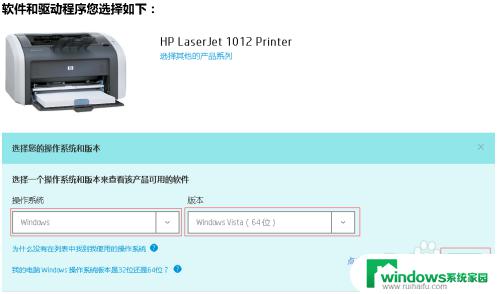
2.添加打印机
依次点击:开始→控制面板→硬件和声音→查看设备和打印机→添加打印机
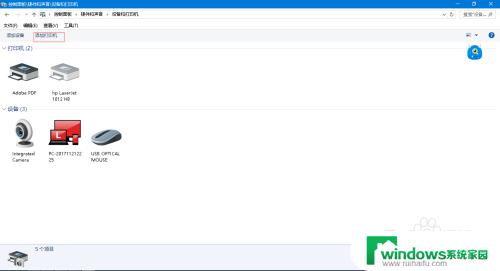
3.点击“我所需要的打印机未列出”
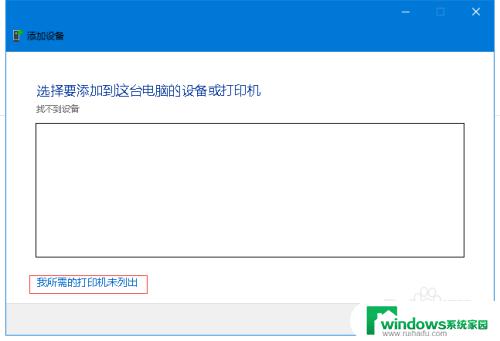
4.选择“手动设置添加本地打印机或网络打印机”,然后点击“下一步”
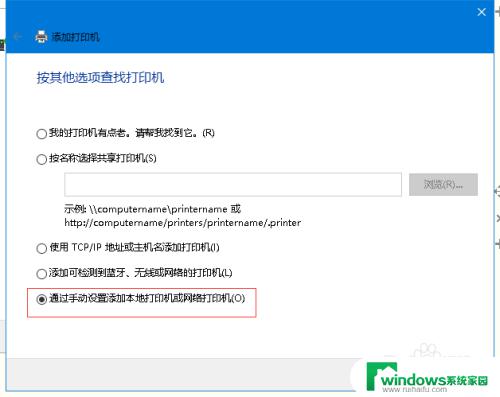
5.选择打印机端口:使用现有的端口;
在下拉列表中选中“usb001(USB虚拟打印机端口)”,若有多个USB虚拟打印机端口,需检查哪一个端口是你所需打印机的端口(将所需打印机usb连接线拔下。看哪个端口消失,这个消失的端口就是所需打印机的端口);
然后点击“下一步”
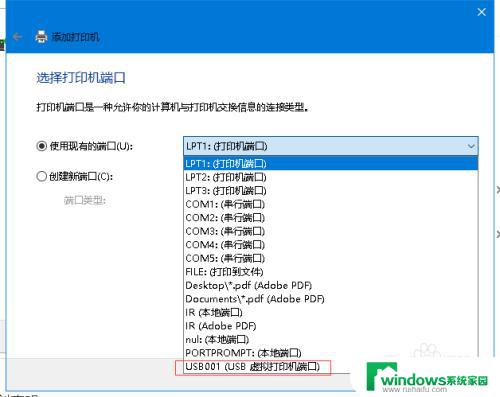
6.从磁盘安装 驱动:
点击“从磁盘安装”;
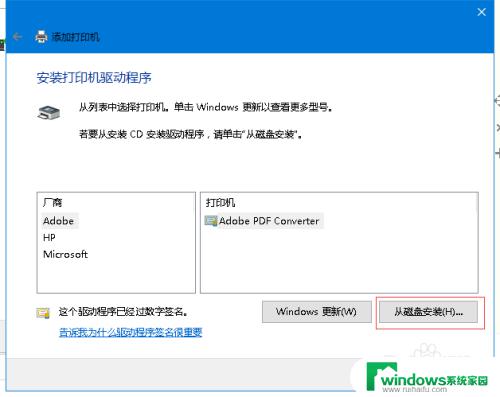
7.点击“浏览”,找到解压的驱动文件夹-选中;
点击“打开”
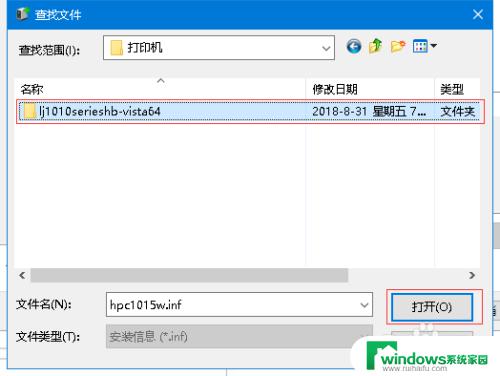
8.再点击“打开”;
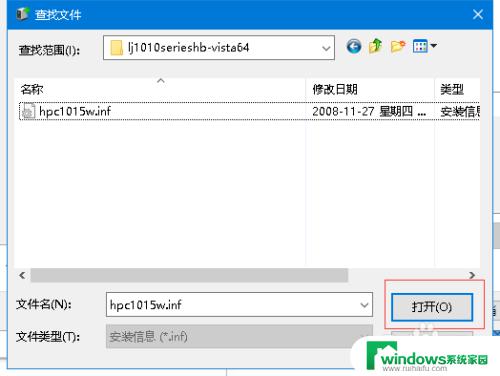
9.点击“确定”;
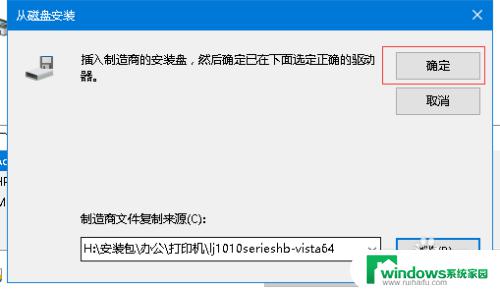 10选中所需打印机型号“HP LaserJet 1012”,点击“下一步”
10选中所需打印机型号“HP LaserJet 1012”,点击“下一步”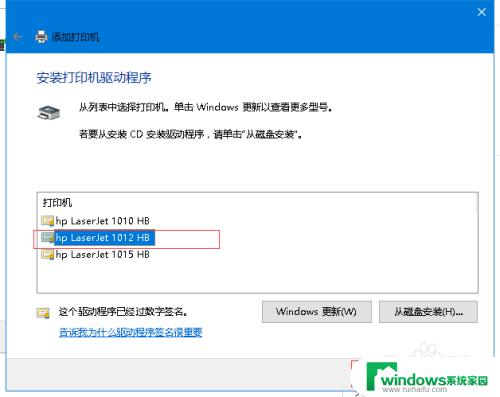
11.输入打印机名称,点击“下一步”,按照提示完成
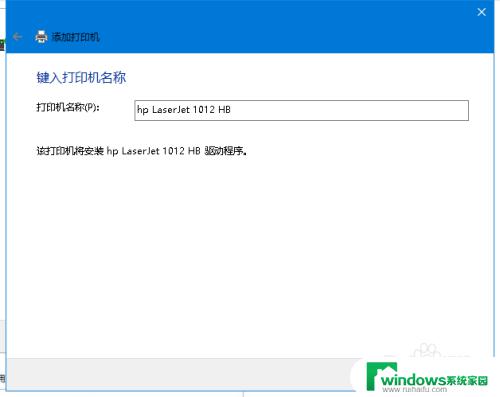
12.如果只是本地打印,那么选择【不共享这台打印机】,下一步
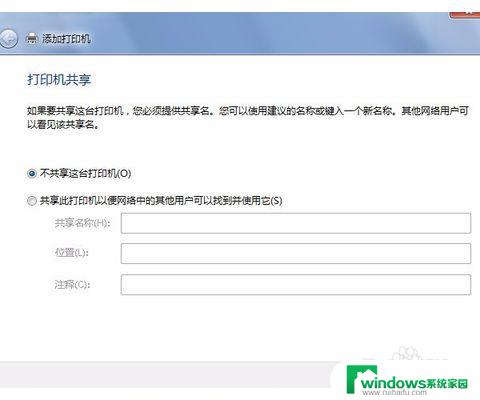
13.点击【打印测试页】,可以发现测试通过。
点击“完成”
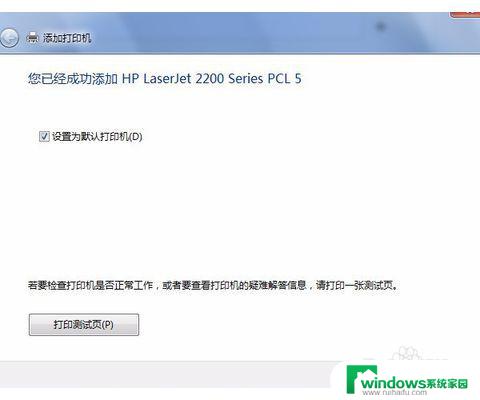
以上是关于HP1012打印机在Win10下是否可用的全部内容,有需要的用户可以根据以上步骤进行操作,希望这些步骤对大家有所帮助。
hp1012打印机win10能用吗 HP LaserJet 1012在WIN10上的安装方法相关教程
- win10怎么添加本地打印机 win10系统本地打印机驱动安装方法
- 如何查找打印机的驱动程序 win10打印机驱动文件安装方法
- docucentre s1810打印机驱动安装 如何在windows10系统上安装FX DocuCentre s1810打印机
- 打印机怎样安装驱动程序 win10打印机描述不可用解决方案
- cad2014在win10上安装不起 cad2014在win10上安装失败的原因及解决方法
- win10添加虚拟打印机 如何在Win10中安装虚拟打印机
- 打印机如何在电脑上安装驱动 打印机安装步骤详解
- 怎样安装佳能ts3380打印机 佳能ts3380打印机如何进行纸张安装
- win10添加打印机驱动 win10系统本地打印机驱动的安装教程
- 佳能ip2780打印机怎么连接电脑 ip2780打印机驱动安装方法
- 重装win10联网 重装完win10后无法上网解决方法
- 怎么装win7和win10双系统 win7/win10双系统如何选择安装方式
- 卸载win商店 Win10怎么卸载安装应用商店
- dell笔记本重做系统 dell笔记本系统重装教程教程
- 怎么查看电脑正在安装的程序 电脑中所有已安装的软件怎么查看
- win10系统能直装不 win10系统怎么安装步骤